现在电脑上可以下载很多高清的视频录制软件可以供大家选择,今天我们就来一起看一下腾讯课堂怎么录制视频。
01打开工具,切换到“电脑屏幕录像”选项卡 点击“电脑屏幕录像”选项卡——“录像导出格式”下拉框——选择视频格式(WMV、FLV 、AVI、 SWF等)。 当需要全屏课程授课时,建议调至窗口模式,勾选“录制播放器视频”,可以让录制最佳更好。
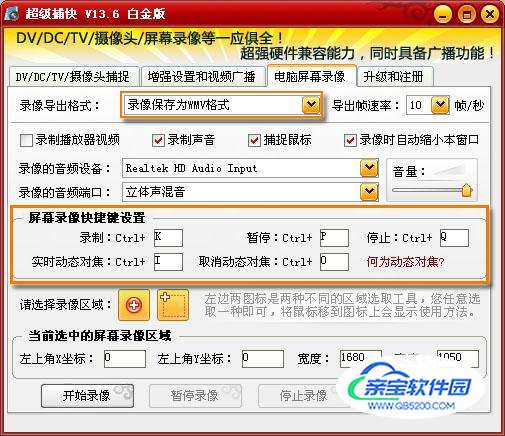 02
02设置录制音频设备参数,自由选择录像区域 对于需要录制既定的教学视频时,在“录像的音频设备” 处选择立体声混音,能够确保录制到系统声音,当要录制自己的声音时,就选择麦克风,但是不同声卡的录音设备和端口名称不一样,具体设置具体来定。 再用工具自带的橙色录像区域选择工具,拖拽出录制的范围。
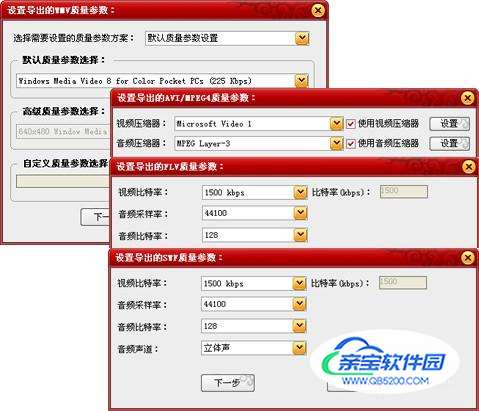 03
03灵活使用快捷键、延迟录制等贴心功能 要删除视频片段,可使用快捷键“Ctrl”+“P”暂停录制,快捷键“Ctrl”+“K”是继续开始录制,录制完成,按快捷键“Ctrl”+“Q”即可,这样需要录制的视频就录制好了,而且可以不用再去剪辑。“延迟录制”功能还可以避免因动作不够快,而错过要录制的视频开头或录制到不需要的冗余部分。
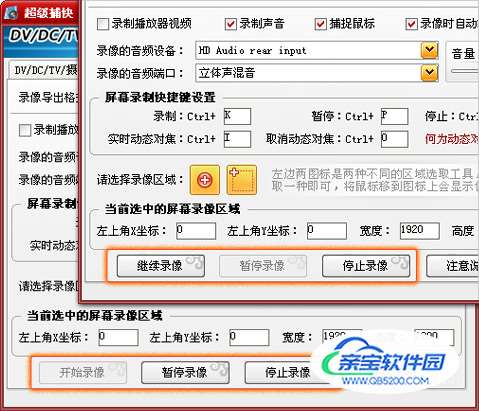
不同的版本操作不同。